Khi nói đến việc phát triển kinh doanh, phần mềm quản lý dự án đóng vai trò rất quan trọng. Nó giống như tìm thấy mảnh ghép còn thiếu để hoàn thành bức tranh. 🧩
Nhưng hãy thực tế, lựa chọn công cụ phù hợp cho nhóm và doanh nghiệp của bạn không phải là công việc dễ dàng. Có rất nhiều yếu tố cần xem xét và rất nhiều lựa chọn. Bạn có thể có một danh sách dài các yêu cầu và tính năng mong muốn từ các nhóm và lãnh đạo khác nhau.
Vậy, làm thế nào để bạn có thể tự tin chọn công cụ hoàn hảo không chỉ đáp ứng nhu cầu của tổ chức và nhóm của bạn mà còn phù hợp với toàn bộ hoạt động kinh doanh của bạn? Đó là lúc chúng tôi xuất hiện!
Trong blog này, chúng ta sẽ khám phá hai hệ thống quản lý dự án phổ biến nhất đã thu hút sự chú ý đáng kể trong những năm gần đây: ClickUp và Asana.
Chúng tôi sẽ nêu bật những điểm khác biệt chính và cung cấp những thông tin hữu ích để giúp bạn đưa ra quyết định sáng suốt. Bằng cách hiểu rõ những điểm khác biệt giữa các công cụ này, bạn sẽ có thể tự tin lựa chọn công cụ phù hợp nhất với nhu cầu và mục tiêu riêng của nhóm và doanh nghiệp đang phát triển của mình.
Hãy cùng bắt đầu, nhé? 🤿
ClickUp là gì?

Hãy bắt đầu với ClickUp — một hệ thống quản lý dự án tất cả trong một và công cụ hợp tác nhóm tối ưu cho các nhóm phần mềm và doanh nghiệp thuộc mọi kích thước để quản lý công việc không giới hạn.
Được thành lập vào năm 2017, ClickUp đã giúp hàng nghìn nhóm (và con số này vẫn đang tăng lên) thay đổi cách thức làm việc và hợp tác.
Là một trong những nền tảng năng suất mạnh mẽ nhất, ClickUp hợp lý hóa và đơn giản hóa quy trình làm việc của bạn bằng cách cung cấp một công cụ quản lý dự án để thay thế tất cả các ứng dụng không kết nối khác và tạo hiển thị dự án để mọi người luôn đồng bộ về tiến độ và mục tiêu.
Năm 2023, ClickUp hiện là một trong những công cụ quản lý công việc được đánh giá cao nhất được sử dụng bởi các doanh nhân độc lập, doanh nghiệp nhỏ và doanh nghiệp lớn trên toàn thế giới. ClickUp đã giành được nhiều giải thưởng đáng chú ý, bao gồm được Fast Company công nhận là một trong những Công ty sáng tạo nhất năm 2023 trong hạng mục nơi làm việc.
Trong cùng năm đó, ClickUp đã giành được vị trí đầu tiên trong cả hai hạng mục Sản phẩm phần mềm quản lý dự án tốt nhất và Sản phẩm phần mềm hợp tác và năng suất tốt nhất do G2 bình chọn, cùng nhiều giải thưởng khác như Sản phẩm có mức độ hài lòng cao nhất năm 2023.
Thật ấn tượng, phải không?
Điều gì khiến ClickUp trở thành một trong những công cụ quản lý dự án tốt nhất hiện nay?
Tóm lại, ClickUp vượt xa các tính năng cơ bản của phần mềm quản lý dự án — đây là giải pháp quản lý công việc hoàn chỉnh với các tính năng quản lý dự án, theo dõi thời gian, cộng tác nhóm, theo dõi mục tiêu và tiến độ, v.v. được gói gọn trong một gói phần mềm mạnh mẽ. 🎁

ClickUp cung cấp hàng trăm tính năng nâng cao giúp các nhóm hoạt động hiệu quả và cộng tác liền mạch tại một địa điểm duy nhất, thay vì phải chuyển đổi giữa nhiều ứng dụng. Từ lập kế hoạch chiến lược đến quản lý sprint, theo dõi tiến độ và mục tiêu, và mọi thứ khác, ClickUp có thể hỗ trợ mọi loại dự án và mọi khía cạnh công việc của bạn.
Hơn nữa, nền tảng của nó hoàn toàn có thể tùy chỉnh và điều chỉnh theo nhu cầu cụ thể, quy trình làm việc phức tạp và sở thích riêng biệt của bất kỳ nhóm nào — chỉ riêng mức độ linh hoạt này đã khiến ClickUp trở thành lựa chọn phù hợp nhất cho bất kỳ nhóm và doanh nghiệp đang phát triển trong các ngành khác nhau.
Có rất nhiều lý do khiến ClickUp tiếp tục chiếm được cảm tình của các nhóm và doanh nghiệp trên toàn thế giới. Chúng ta sẽ tìm hiểu điều đó trong một vài phút nữa, nhưng trước tiên, hãy làm quen với Asana.
Asana là gì?
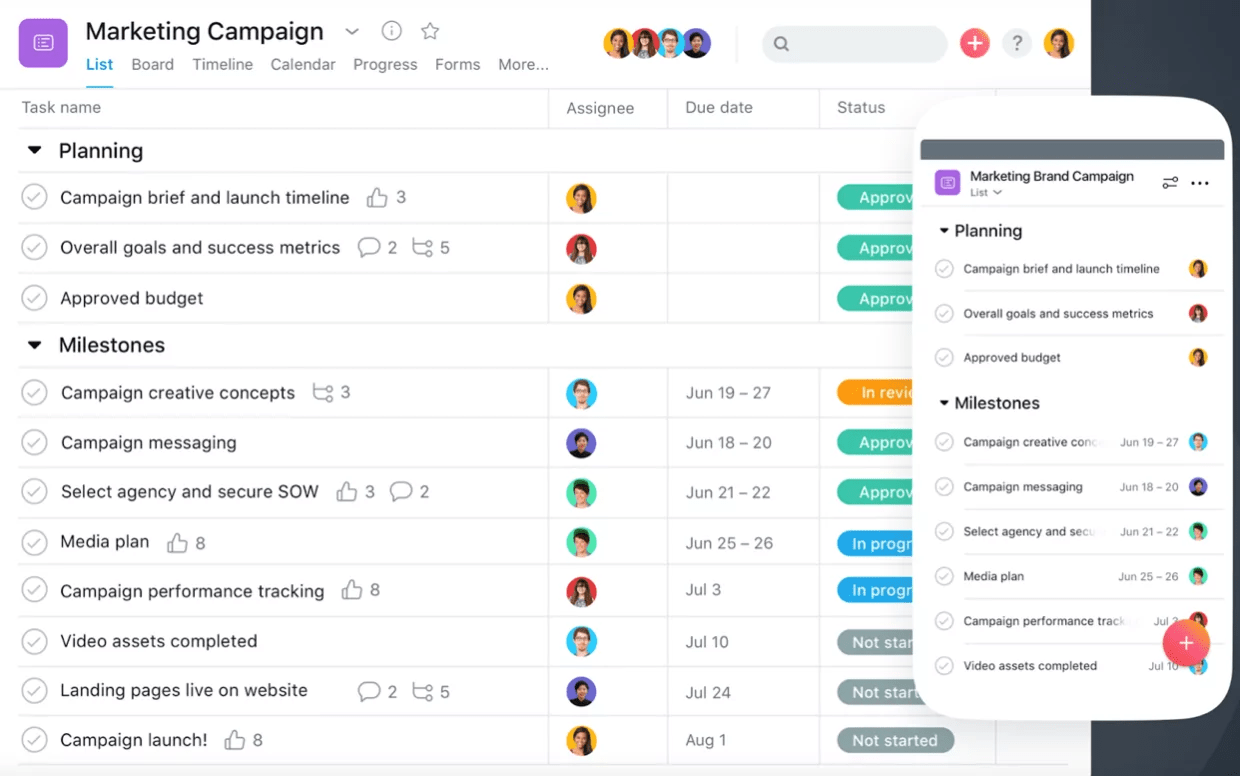
Tương tự như ClickUp, Asana là một nền tảng quản lý công việc hợp tác, được thiết kế để giúp các nhóm quản lý công việc và hợp tác hiệu quả.
Được thành lập vào năm 2008, Asana được xây dựng để giải quyết vấn đề quản lý công việc và giao tiếp kém hiệu quả. Công cụ quản lý dự án này cũng cung cấp một nền tảng tập trung để lập kế hoạch dự án, phân công công việc, cài đặt thời hạn và giao tiếp hiệu quả.
Asana cho phép người dùng chia nhỏ các dự án phức tạp thành các công việc nhỏ hơn, phân công trách nhiệm, theo dõi tiến độ và đảm bảo tính minh bạch và trách nhiệm giữa các thành viên trong nhóm.
Về tính năng, Asana cung cấp các công cụ công việc và cộng tác, lập kế hoạch dự án, trực quan hóa dòng thời gian, chia sẻ tệp và tích hợp với các công cụ phổ biến khác, cùng nhiều tính năng khác. Nhìn chung, Asana cung cấp một nền tảng toàn diện và thân thiện với người dùng để quản lý công việc, phân công nhiệm vụ, thúc đẩy tinh thần đồng đội và giúp các tổ chức đạt được mục tiêu một cách hiệu quả.
Điều gì khiến Asana trở thành một trong những công cụ quản lý dự án tốt nhất hiện nay?

Sự gia nhập sớm của Asana vào không gian phần mềm quản lý dự án và yếu tố quen thuộc của nó đã đóng vai trò quan trọng trong sự phổ biến lâu dài của nó.
Thiết kế trực quan, khả năng cộng tác, tùy chỉnh, cập nhật thời gian thực và tích hợp khiến nó trở thành lựa chọn hàng đầu cho các cá nhân và nhóm tìm kiếm phương pháp quản lý dự án truyền thống. Yếu tố quen thuộc này chắc chắn đã góp phần tạo nên cơ sở người dùng rộng lớn, vì nó cung cấp cho các nhóm và tổ chức một nền tảng thoải mái và dễ sử dụng.
Được rồi, cả ClickUp và Asana đều cung cấp giải pháp quản lý dự án và cộng tác nhóm — giờ câu hỏi triệu đô là: ai làm tốt hơn? 👀
So sánh tính năng ClickUp và Asana
Trước khi đi sâu vào chi tiết, hãy xem qua tổng quan về ClickUp và Asana để giúp bạn nhanh chóng nắm bắt thông tin! 👀
ClickUp được biết đến nhiều nhất với:
- Tùy chỉnh: Nền tảng quản lý dự án và quy trình làm việc có thể tùy chỉnh hoàn toàn, phù hợp với mọi doanh nghiệp và nhóm
- Quản lý công việc và dự án: Các tính năng tiên tiến nhưng linh hoạt để hỗ trợ bất kỳ phương pháp dự án nào, Tự động hóa tùy chỉnh để tăng tốc quá trình và chế độ xem công việc có thể mở rộng để phục vụ các nhóm và doanh nghiệp đang phát triển
- Hiển thị và theo dõi dự án: Chế độ xem tùy chỉnh và phân cấp để cải thiện khả năng hiển thị và theo dõi dự án trong toàn công ty
- Quản lý và hợp tác nhóm: Công cụ hợp tác tích hợp để hỗ trợ công việc từ xa và không đồng bộ. Thêm nhiều người được giao trong các công việc và chế độ xem Khối lượng công việc để phân bổ nguồn lực hiệu quả. Tùy chọn thêm khách và cấp hoặc giới hạn quyền truy cập cũng có sẵn
- Báo cáo và phân tích thời gian thực: Bảng điều khiển tùy chỉnh, thông báo và hơn thế nữa để theo dõi tiến độ dễ dàng hơn
- Giao diện thân thiện với người dùng: Thiết kế trực quan với chức năng kéo và thả, cho phép tích hợp với các ứng dụng của bên thứ ba
- Hợp nhất công nghệ: Truy cập hàng trăm tính năng để giảm thiểu nhu cầu sử dụng nhiều ứng dụng nhằm hợp lý hóa quy trình làm việc
- Giá cả phải chăng: Cung cấp gói miễn phí giàu tính năng và các gói trả phí phù hợp với ngân sách
- Ứng dụng di động: Có sẵn trên các thiết bị để bạn có thể truy cập công việc của mình từ mọi nơi và mọi lúc
Đánh giá và nhận xét của khách hàng:
- G2: 4.7 trên 5 (8.200+ đánh giá)
- Capterra: 4.7/5 (3.700+ đánh giá)
Asana nổi tiếng với:
- Quản lý công việc và nhiệm vụ: Sử dụng các tính năng như nhiệm vụ, ngày đáo hạn, người được giao nhiệm vụ và hơn thế nữa
- Giao tiếp: Tính năng bình luận để tạo điều kiện hợp tác trong nhóm
- Chế độ xem: Chọn từ danh sách các chế độ xem công việc, bao gồm Danh sách, Lịch, Khối lượng công việc và hơn thế nữa
- Theo dõi dự án: Xem thời hạn dự án và công việc theo chế độ xem bảng Gantt, danh sách hoặc Kanban
- Báo cáo: Luôn cập nhật thông tin với bảng điều khiển có trò chuyện thời gian thực, cập nhật trạng thái, mục tiêu, danh mục đầu tư
- Quản lý nhóm: Tạo nhóm, thêm cộng tác viên vào công việc, cộng tác với các nhóm bên ngoài, kiểm soát quyền truy cập và hơn thế nữa
- Tích hợp: Kết nối với các công cụ mà nhóm của bạn sử dụng hàng ngày
- Ứng dụng di động: Cung cấp ứng dụng di động cho iOS và Android. Hầu hết các tính năng đều có sẵn trên thiết bị di động, nhưng có thể khác nhau giữa các loại thiết bị và với ứng dụng web đầy đủ
- Giá cả: Asana cung cấp phiên bản miễn phí của các công cụ, nơi bạn có thể quản lý công việc không giới hạn, bao gồm lưu trữ không giới hạn với giới hạn tối đa 100MB cho mỗi tệp
Đánh giá và nhận xét của khách hàng
- G2: 4.3 trên 5 (9.400+ đánh giá)
- Capterra: 4.5 trên 5 (hơn 12.000 đánh giá)
Thoạt nhìn, rõ ràng trong cuộc chiến giữa ClickUp và Asana, mỗi nền tảng quản lý dự án đều có các tính năng tương tự để quản lý công việc và hợp tác nhóm, điều này rất tuyệt vời. Các công cụ hiện đại phải cung cấp các giải pháp hiện đại, và danh sách các tính năng này là nền tảng vững chắc cho cả hai công cụ.
Bây giờ, hãy đi vào chi tiết và tìm hiểu kỹ hơn về những gì mỗi công cụ cung cấp, cũng như những điểm thực sự khác biệt giữa chúng.
1. Quản lý dự án và công việc
Asana vs ClickUp vòng một: Hãy xem các tính năng quản lý dự án và nhiệm vụ chính trong ClickUp và Asana (tiếng chuông boxing). 🥊🔔
Các tính năng chính của ClickUp để quản lý dự án và công việc
- Hơn 15 chế độ xem dự án tùy chỉnh bao gồm chức năng bảng tính toàn diện
- Chế độ xem khối lượng công việc và Box để quản lý tài nguyên
- Chế độ xem toàn bộ cung cấp cái nhìn tổng quan về tất cả các dự án
- Hàng trăm tính năng có thể tùy chỉnh, chẳng hạn như Trường Tùy chỉnh, đáp ứng nhu cầu của bạn
- Phân cấp dự án mạnh mẽ để hiển thị và tổ chức
- Theo dõi thời gian dự án, theo dõi tiến độ, phụ thuộc công việc và mối quan hệ
- Tự động hóa logic có điều kiện và trình tạo biểu mẫu
Hiển thị dự án trong ClickUp

ClickUp cho phép bạn xem công việc theo cách của riêng mình.
Với hơn 15 chế độ xem dự án tùy chỉnh trong ClickUp, bao gồm Danh sách, Bảng, Dòng thời gian, Lịch, Khối lượng công việc và Biểu mẫu, bạn và nhóm của bạn cuối cùng có thể thiết lập công việc của mình theo cách tốt nhất để hỗ trợ quy trình làm việc, sở thích cá nhân và nhu cầu dự án.
Và với chế độ xem Everything trong ClickUp, bạn sẽ có được một bản tóm tắt tất cả các công việc quan trọng từ tất cả các Không gian và Danh sách của mình trong một chế độ xem — điều này rất hữu ích, đặc biệt là cho các trưởng nhóm và quản lý.
Đối với việc quản lý tài nguyên giữa các nhóm, chế độ xem Khối lượng công việc và Box cung cấp bản tóm tắt tức thì về các ưu tiên, sức chứa công việc của nhóm và hơn thế nữa.
Chỉ riêng mức độ hiển thị dự án này đã khiến ClickUp trở thành một trong những phần mềm quản lý dự án tốt nhất và là lựa chọn thay thế Asana hàng đầu hiện nay.
ĐIỂM KHÁC BIỆT CHÍNH CỦA CLICKUPClickUp vượt trội hơn Asana về các tùy chọn xem dự án. ClickUp cung cấp phạm vi rộng hơn với hơn 15 chế độ xem dự án, vượt xa sáu chế độ xem giới hạn của Asana. Hơn nữa, Asana thiếu các chế độ xem quản lý dự án thiết yếu như chế độ xem Everything, Box, Bản đồ Tư duy và Bảng, tất cả đều có sẵn trong ClickUp.
Không gian làm việc và tổ chức dự án trong ClickUp
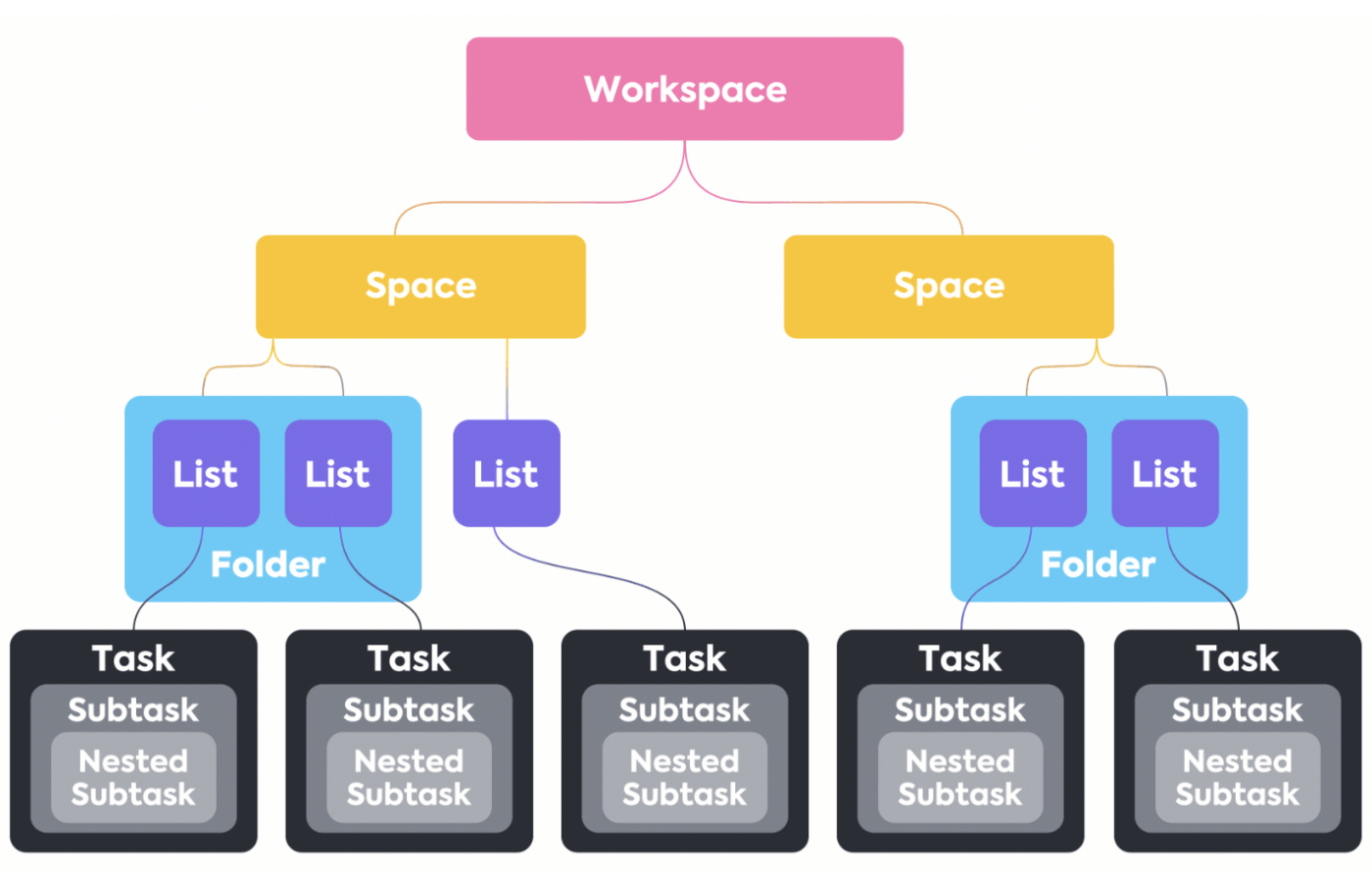
Đối với việc tổ chức dự án, ClickUp giúp bạn dễ dàng sắp xếp công việc theo thứ tự nhờ cấu trúc phân cấp mạnh mẽ.
Từ cấp Không gian Làm việc đại diện cho toàn bộ công ty đến cấp Không gian để tổ chức nhiều bộ phận và nhóm, đến Thư mục để phân tách các dự án, chiến dịch khác nhau, v.v., ClickUp có thể đảm bảo các nhóm, dự án và công việc của bạn có một nơi lưu trữ được chỉ định.
Cấu trúc phân cấp dự án trong ClickUp không chỉ giúp bạn sắp xếp công việc một cách có tổ chức mà còn cải thiện khả năng hiển thị dự án và ngăn các nhóm lãng phí thời gian tìm kiếm các công việc cụ thể.
Ngoài ra, nếu bạn làm việc với các nhóm và khách hàng bên ngoài, ClickUp cho phép bạn mời khách vào Không gian Làm việc của mình với quyền kiểm soát hoàn toàn những gì họ có thể truy cập, chỉ xem, chỉnh sửa, bình luận và chia sẻ để đảm bảo thông tin riêng tư và nhạy cảm của bạn được bảo mật.
Quản lý công việc trong ClickUp
Ở cấp độ nhiệm vụ trong Phân cấp của ClickUp, ClickUp cho phép các nhóm chia nhỏ các nhiệm vụ lớn thành các nhiệm vụ con để làm cho mỗi bước hiệu quả, khả thi và có tổ chức hơn — chỉ cần tạo một nhiệm vụ và thêm các nhiệm vụ con vào nhiệm vụ cha.
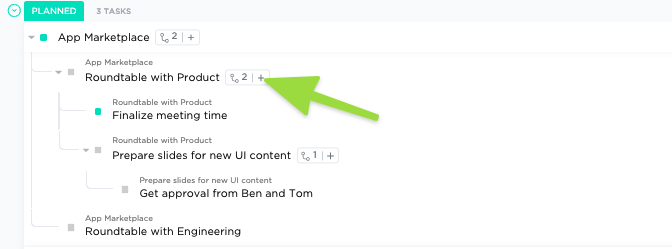
Các nhiệm vụ và công việc con trong ClickUp cho phép bạn làm nhiều việc hơn là chỉ có một vị trí giữ chỗ cho các mục hành động của mình. Chúng có thể tùy chỉnh cao và chức năng để giúp bạn hoạt động hiệu quả và ngăn chặn mọi việc bị bỏ sót.
Để giúp quản lý công việc và công việc con, ClickUp cung cấp một loạt các tính năng có thể được sử dụng và triển khai trong các công việc. Các tính năng này bao gồm mô tả công việc, nhiều người được giao, Trường Tùy chỉnh, trạng thái tùy chỉnh, nhận xét được gán và @ đề cập, ngày đáo hạn, cờ ưu tiên, thẻ công việc tùy chỉnh, tệp nhúng, danh sách kiểm tra công việc và người theo dõi. Ngoài ra, ClickUp còn cung cấp tính năng theo dõi thời gian dự án gốc để theo dõi thời gian, đặt ước lượng, thêm ghi chú và xem báo cáo thời gian của bạn từ mọi nơi, cùng tính năng tìm kiếm toàn cầu tiện lợi để giúp bạn tìm thấy kim trong đống (công nghệ) của mình. Chỉ cần sử dụng tính năng tìm kiếm toàn cầu để nhanh chóng tìm thấy bất kỳ tệp nào, cho dù tệp đó nằm trong ClickUp, ứng dụng được kết nối hay ổ đĩa cục bộ, tất cả từ một nơi.
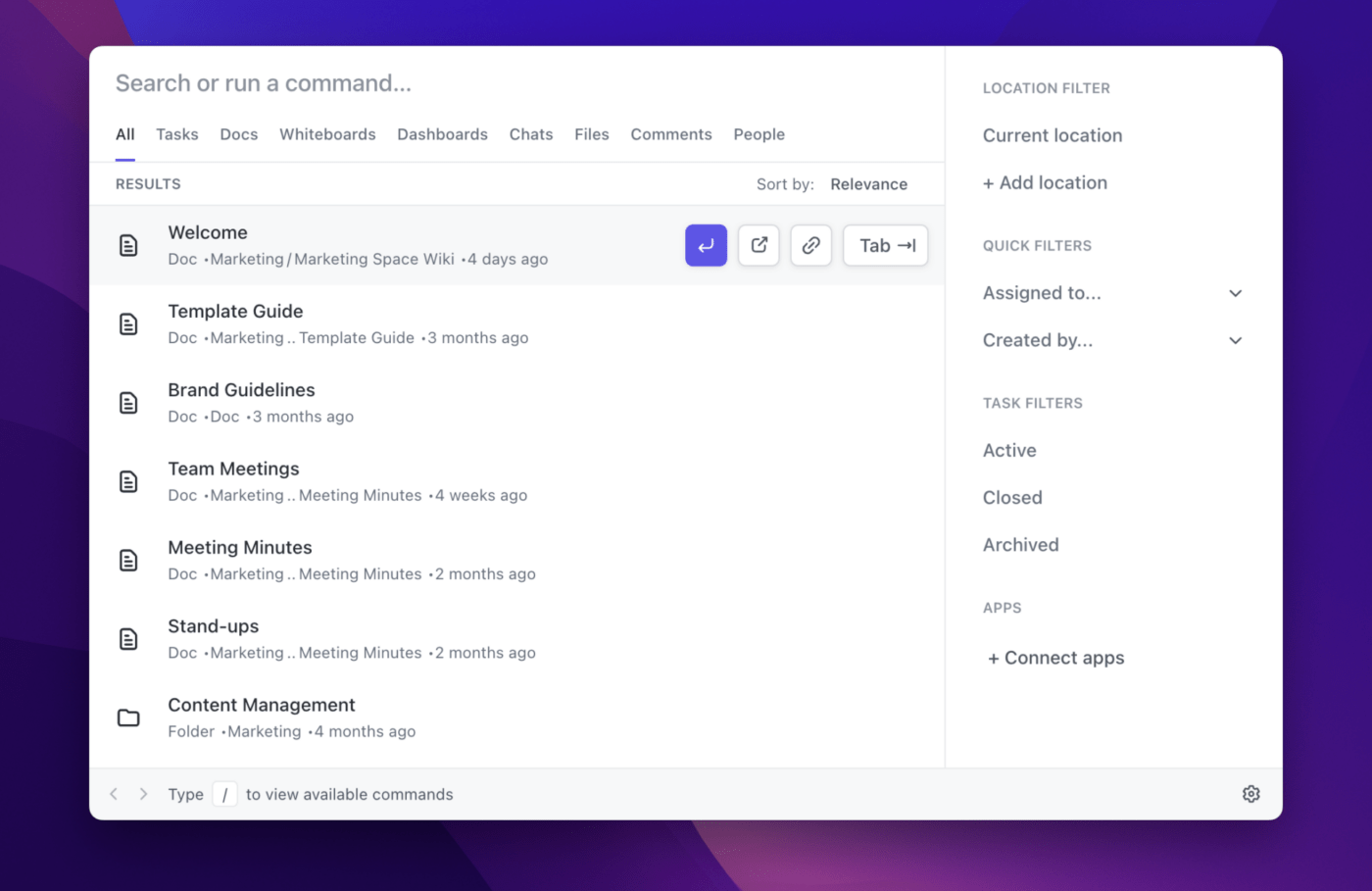
Những tính năng này cuối cùng cho phép quản lý công việc hiệu quả, tổ chức tốt hơn, giao tiếp nâng cao và theo dõi tiến độ dự án suôn sẻ.
ĐIỂM KHÁC BIỆT CHÍNH CỦA CLICKUPClickUp cho phép bạn thêm một hoặc nhiều người được giao nhiệm vụ vào một công việc, trong khi Asana chỉ có tùy chọn thêm một người được giao nhiệm vụ vào một công việc. Asana cũng không cung cấp tính năng theo dõi thời gian tích hợp để giúp các nhóm quản lý thời gian dự án, trong khi ClickUp cung cấp trình theo dõi thời gian toàn cầu tích hợp cho phép bạn ghi lại thời gian từ máy tính để bàn, thiết bị di động và thậm chí cả trình duyệt web với phần mở rộng ClickUp Chrome.
Theo dõi dự án và tiến độ trong ClickUp
ClickUp giúp giữ cho tất cả công việc của bạn hiển thị và được tổ chức, cho phép theo dõi dự án và tiến độ hiệu quả. Bộ tính năng phong phú của nó giúp bạn dễ dàng theo dõi mọi khía cạnh của quy trình làm việc, dự án, mục tiêu, nhóm và hơn thế nữa. Các tính năng như người theo dõi và thông báo cung cấp cập nhật tức thì về bất kỳ thay đổi hoặc tiến độ nào, trạng thái tùy chỉnh hiển thị rõ ràng giai đoạn hiện tại của mỗi công việc hoặc dự án, và Bảng điều khiển tùy chỉnh với báo cáo và phân tích thời gian thực cung cấp tổng quan cấp cao về tất cả các dự án và công việc của bạn trong một bản tóm tắt dễ theo dõi.
Một tính năng quan trọng khác của ClickUp để theo dõi dự án là Chế độ xem Gantt của ClickUp. Chế độ xem này không chỉ cung cấp cho bạn, các nhóm dự án và các bên liên quan một dòng thời gian động rõ ràng, mà còn cho phép bạn dễ dàng lên lịch công việc, theo dõi tiến độ dự án, quản lý thời hạn, xử lý các vướng mắc và hơn thế nữa.

Tính linh hoạt và khả năng mở rộng trong ClickUp
Điều khiến ClickUp khác biệt so với các công cụ quản lý dự án truyền thống như Asana là nền tảng có thể tùy chỉnh hoàn toàn, khiến nó trở thành giải pháp hoàn hảo cho mọi dự án, nhóm và doanh nghiệp.
Với hơn một trăm tính năng có thể tùy chỉnh và ClickApps, ClickUp có thể được cấu hình theo nhiều cách khác nhau để hợp lý hóa các quy trình công việc từ đơn giản đến phức tạp, thích ứng với mọi nhu cầu của dự án và hỗ trợ hầu như mọi trường hợp sử dụng, nhóm và kinh doanh.
Mức độ linh hoạt này trong ClickUp cũng cho phép các nhóm làm việc và áp dụng bất kỳ loại phương pháp quản lý dự án nào, chẳng hạn như agile, scrum, waterfall và các phương pháp khác.
ĐIỂM KHÁC BIỆT CHÍNH CỦA CLICKUPNgoài tính linh hoạt và khả năng mở rộng, ClickApps và các cài đặt chi tiết trong ClickUp còn cho phép các nhà lãnh đạo và nhóm mua sắm kiểm soát hoàn toàn quyền truy cập và giấy phép người dùng, không giống như Asana, vốn có phạm vi giới hạn trong lĩnh vực này.
Các tính năng chính của Asana để quản lý công việc và dự án
- Chế độ xem dự án (Danh sách, Bảng, Lịch và Dòng thời gian)
- Không gian làm việc để hợp tác (công việc và công việc con)
- Thêm tối đa một người được giao cho mỗi công việc
- Trường tùy chỉnh để theo dõi trạng thái và lọc thông tin
- Các phụ thuộc trong công việc
Hiển thị dự án trong Asana
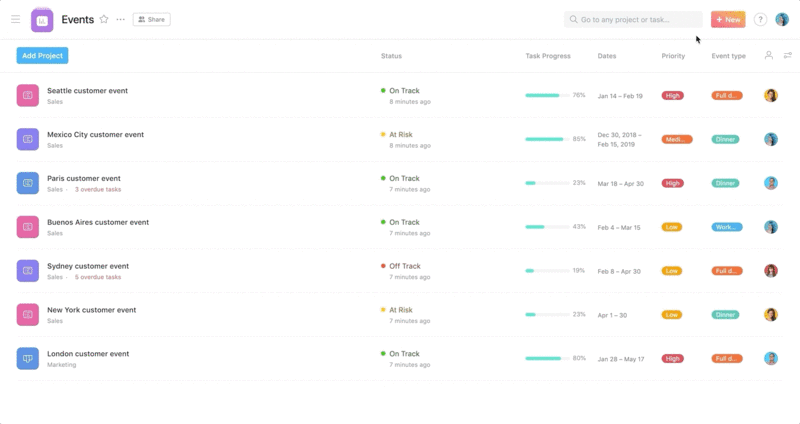
Sắp xếp công việc của bạn thành các dự án được chia sẻ dưới dạng danh sách hoặc bảng Kanban cho các sáng kiến, cuộc họp và chương trình của bạn. Chế độ xem danh sách là chế độ xem đơn giản và có cấu trúc, hiển thị các công việc và danh sách việc cần làm theo định dạng danh sách dọc, trong khi chế độ xem bảng có cấu trúc tương tự như bảng Kanban. Đối với chế độ xem dòng thời gian, nó hiển thị các công việc theo định dạng giống biểu đồ Gantt.
Không gian làm việc và tổ chức dự án trong Asana
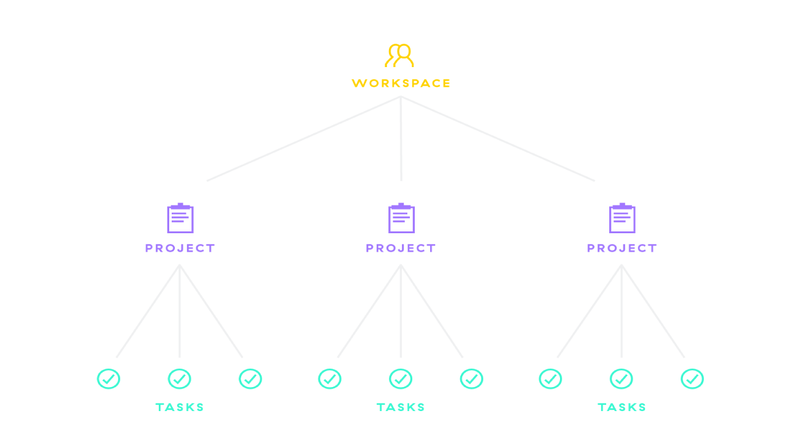
Không gian làm việc Asana cho phép các nhóm làm việc cùng nhau trên các dự án và công việc, bất kể tên miền email của họ là gì. Với không gian làm việc, bạn có thể tạo hoặc tham gia nhiều không gian làm việc và tổ chức, để có thể cộng tác với các nhóm người dùng Asana khác nhau.
Không gian làm việc có nhân viên, dự án và công việc riêng. Điều này có nghĩa là đồng nghiệp của bạn không thể xem các không gian làm việc hoặc tổ chức khác mà bạn tham gia và ngược lại. Bảo mật và tính riêng tư của công việc của bạn được bảo vệ trong mỗi không gian làm việc hoặc tổ chức.
Trong một không gian làm việc, có hai loại người: thành viên không gian làm việc và thành viên truy cập hạn chế. Thành viên không gian làm việc có quyền truy cập đầy đủ vào mọi thứ trong không gian làm việc. Mặt khác, thành viên truy cập hạn chế có những giới hạn cụ thể về quyền truy cập của họ. Thành viên truy cập hạn chế chỉ có quyền truy cập vào các dự án, công việc và tin nhắn được chia sẻ rõ ràng với họ.
Quản lý công việc trong Asana
Asana cung cấp một loạt các tính năng quản lý công việc và nhiệm vụ, bao gồm các công việc và công việc con để chia công việc thành các phần dễ quản lý, và các chế độ xem dự án như danh sách hoặc bảng Kanban để sắp xếp các công việc đó.
Một tính năng quản lý công việc đáng chú ý khác trong Asana là My Tasks, một công cụ giúp bạn theo dõi danh sách việc cần làm. Tính năng này hiển thị tất cả các công việc được giao cho bạn và thời hạn hoàn thành. Bạn có thể sử dụng tính năng này để sắp xếp thứ tự ưu tiên công việc và xem việc cần làm tiếp theo. Đây là một cách tuyệt vời để giữ tổ chức và tập trung vào các công việc hàng ngày. Để tổ chức công việc tốt hơn, bạn cũng có thể nhóm các công việc thành các phần trong bất kỳ dự án nào để phù hợp với quy trình làm việc, phân loại các loại công việc và đơn giản là giữ cho công việc được tổ chức.
Đối với việc giao công việc, Asana cho phép bạn giao một công việc cho một người được giao duy nhất. Tuy nhiên, bạn có thể thêm nhiều cộng tác viên vào một công việc.
Theo dõi dự án và tiến độ trong Asana
Để giúp bạn theo dõi các công việc và dự án, Asana cung cấp phần tổng quan cho bạn cái nhìn tổng quan về các dự án và trạng thái tiến độ hiện tại của chúng. Phần này cũng cho phép bạn xem các cập nhật trạng thái trong quá khứ, các cột mốc, các yếu tố cản trở và hơn thế nữa.
Hơn nữa, những người cộng tác trong một công việc Asana sẽ nhận được thông báo khi công việc được cập nhật. Điều này cho phép họ luôn cập nhật thông tin và theo dõi tiến độ công việc.
Tính linh hoạt và khả năng mở rộng trong Asana
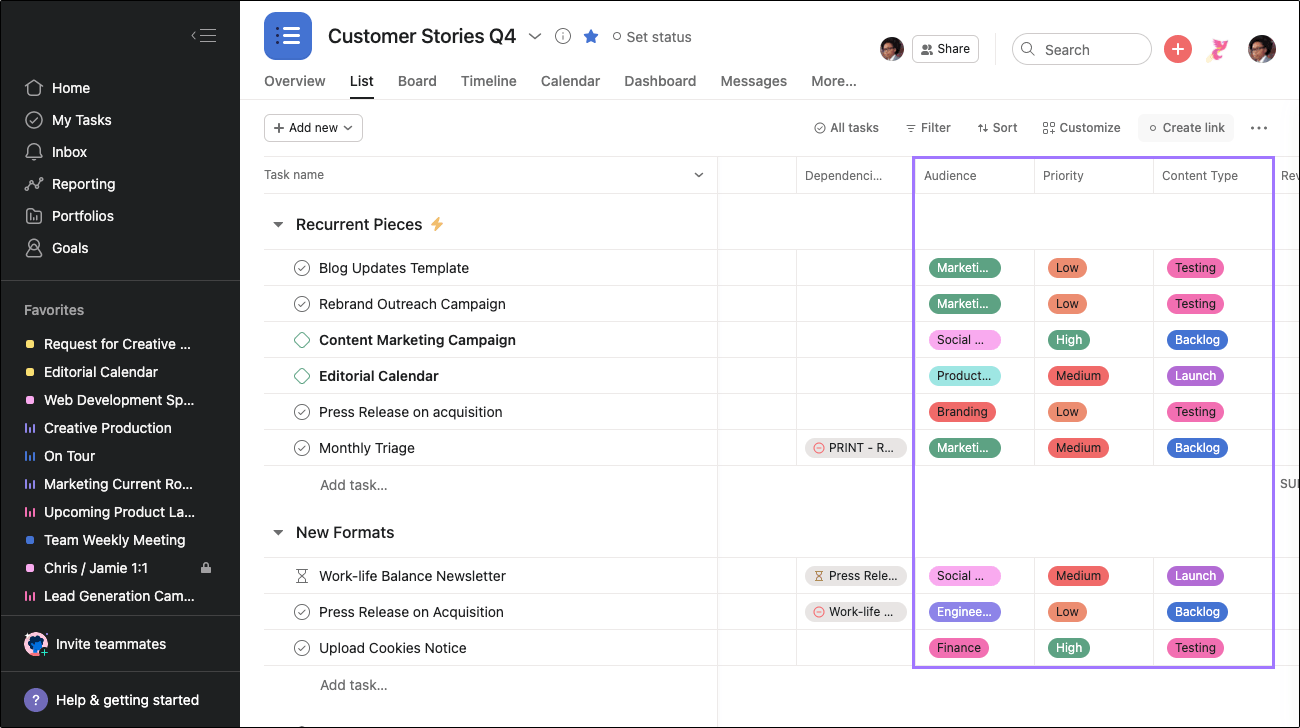
Trường tùy chỉnh trong các dự án Asana cho phép bạn thêm thông tin bổ sung vào công việc. Các trường này có thể được sử dụng để chỉ định giai đoạn, mức độ ưu tiên, chi phí hoặc bất kỳ chi tiết liên quan nào khác cho quy trình làm việc, nhóm và công ty của bạn. Bằng cách sử dụng trường tùy chỉnh, mỗi cá nhân có thể dễ dàng hiểu tiến độ công việc trong toàn tổ chức.
ClickUp hay Asana cung cấp các tùy chọn tùy chỉnh tốt hơn cho quản lý dự án?
Câu trả lời ngắn gọn là có — ClickUp cung cấp tính linh hoạt cao hơn Asana.
Tính linh hoạt: Mặc dù Asana cung cấp nhiều công cụ quản lý dự án và công việc, nhưng các tính năng của nó khá đơn giản để hoàn thành công việc, nhưng lại thiếu tính linh hoạt, điều mà các nhóm và doanh nghiệp, đặc biệt là những doanh nghiệp đang muốn mở rộng quy mô, cần để hoạt động hiệu quả.
Đây là điểm nổi bật của ClickUp.
Nó cho phép người dùng tùy chỉnh toàn bộ trải nghiệm của họ trong ClickUp với ClickApps, chế độ xem công việc tùy chỉnh và hơn thế nữa, bên cạnh các tính năng mạnh mẽ của nó.
Hiển thị và theo dõi dự án: Ngoài ra, ClickUp còn vượt trội hơn về khả năng hiển thị và theo dõi dự án — nó cung cấp mức độ hiển thị dự án cao hơn, giúp cải thiện khả năng theo dõi dự án và tính minh bạch giữa các nhóm. 👀
Dưới đây là lý do:
Khi nhiều dự án được tạo trong Asana, gần như không thể xem và tóm tắt tất cả các hoạt động đang diễn ra. Nó được phân chia thành nhiều phần nhỏ, có nghĩa là việc tạo ra nhiều dự án hơn sẽ tự nhiên dẫn đến nhiều silo hơn. Đây là một thiếu sót lớn đối với các nhà lãnh đạo cần có cái nhìn tổng quan về tiến độ thực hiện các sáng kiến của công ty lớn.
Với ClickUp, các bản tóm tắt mà các nhà lãnh đạo cần được tích hợp trực tiếp vào Phân cấp của nền tảng — không cần bảng điều khiển nâng cao hoặc tùy chỉnh. ClickUp cũng cung cấp chế độ xem Tất cả để hiển thị các dự án trong toàn công ty.
2. Tự động hóa quy trình làm việc và AI
Asana vs ClickUp vòng hai. ✌🏻
Bây giờ, hãy so sánh khả năng tự động hóa quy trình làm việc và AI của ClickUp và Asana. 🥊
Các tính năng chính của ClickUp để tự động hóa quy trình làm việc và AI
- Tự động hóa sẵn có và tùy chỉnh
- Khả năng tích hợp với các ứng dụng tự động hóa quy trình làm việc
- Chế độ xem biểu mẫu để hợp lý hóa các yêu cầu
- Mẫu có thể tùy chỉnh cho mọi nhóm và các trường hợp sử dụng khác nhau
- Trợ lý viết bài hỗ trợ AI (ClickUp AI)
Tự động hóa quy trình làm việc trong ClickUp
Hợp lý hóa quy trình làm việc là một trong những nhiệm vụ của ClickUp, và việc cho phép người dùng tạo trạng thái nhiệm vụ tùy chỉnh giúp tạo ra tiến độ rõ ràng, di chuyển các dự án theo chu kỳ dự án và cải thiện việc theo dõi tiến độ, giảm thiểu nhu cầu gửi hoặc yêu cầu cập nhật trạng thái dự án.
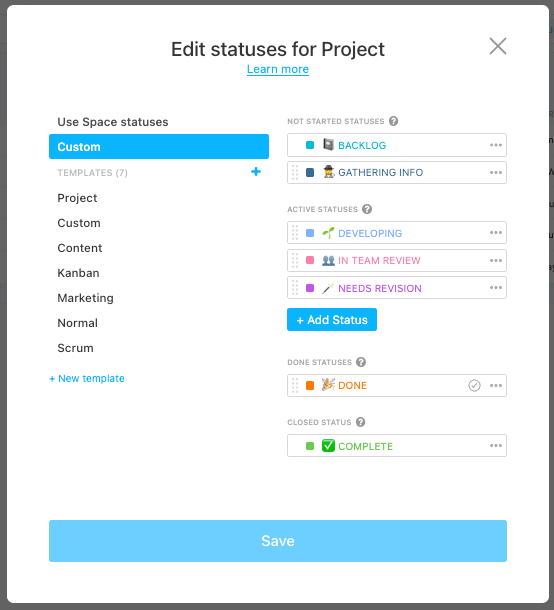
Ngoài ra, bạn có thể mã hóa màu sắc cho từng trạng thái để dễ dàng liên kết các giai đoạn bằng màu sắc (và trông đẹp mắt hơn, nếu chúng tôi có thể thêm vào). 😉
Điểm nổi bật?
Bạn có thể sử dụng tự động hóa có sẵn hoặc tạo tự động hóa tùy chỉnh trong ClickUp để tự động hóa quy trình làm việc của mình, ví dụ: đặt kích hoạt và điều kiện để thay đổi người được giao nhiệm vụ khi trạng thái nhiệm vụ thay đổi từ "Đang tiến hành" thành "Xem lại". Không cần phải nói, trạng thái tùy chỉnh là một yếu tố thay đổi cuộc chơi và có thể giúp dự án của bạn tiến triển.
Thông tin thêm về tự động hóa quy trình làm việc trong ClickUp — tính năng cực kỳ hữu ích và có giá trị này trong ClickUp cho phép bạn tự động hóa các công việc hoặc toàn bộ quy trình làm việc chỉ với vài cú nhấp chuột và vài bước. Bất kể bạn thuộc nhóm nào hay đang quản lý kinh doanh gì, tự động hóa ClickUp có thể biến đổi và tăng tốc quy trình làm việc của bạn, đồng thời giữ cho các quy trình của bạn luôn nhất quán.
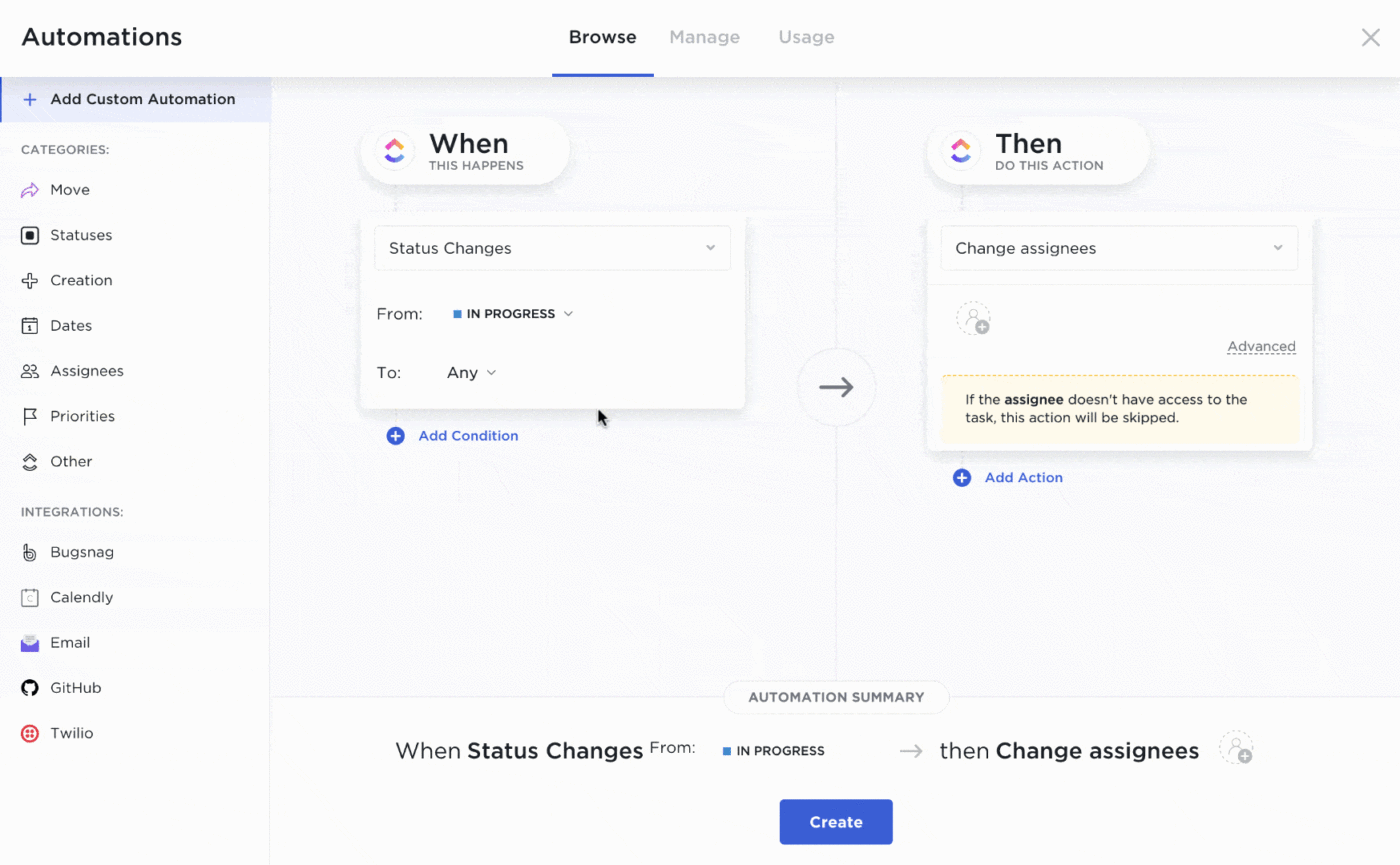
Để tăng tốc hơn nữa quy trình công việc của bạn, ClickUp còn cung cấp hơn 1.000 mẫu có thể tùy chỉnh cho mọi nhóm và trường hợp sử dụng, bao gồm các mẫu quản lý dự án khác nhau. Truy cập vào các mẫu quản lý dự án nhanh chóng sẵn sàng sử dụng, các sản phẩm dự án, kế hoạch triển khai dự án, bản tóm tắt dự án và nhiều hơn nữa để bắt đầu công việc của bạn và duy trì sự nhất quán trong các quy trình giữa các nhóm.
Các tính năng AI trong ClickUp
Nâng cao năng suất của bạn lên một tầm cao mới với ClickUp AI và đẩy nhanh tiến độ dự án của bạn với trợ lý viết lách cá nhân của riêng bạn. ⚡️🤖

ClickUp AI là giải pháp AI duy nhất được tùy chỉnh cho mọi vai trò và trường hợp sử dụng để nâng cao năng suất, sự hợp tác và quá trình ra quyết định bằng cách tận dụng trí tuệ nhân tạo và tự động hóa để:
- Tạo nội dung hấp dẫn, rõ ràng và súc tích ngay lập tức dựa trên các gợi ý của bạn
- Truy cập các hướng dẫn được chuyên gia thiết kế cho mọi trường hợp sử dụng ngay trong ClickUp
- Dễ dàng chỉnh sửa nội dung để cải thiện chất lượng
- Tóm tắt nhanh các văn bản dài, chẳng hạn như ghi chú cuộc họp, báo cáo tiến độ dự án và hơn thế nữa
- Tạo mục hành động và thông tin chi tiết từ Tài liệu và công việc
- Dịch văn bản sang 12 ngôn ngữ
- Và nhiều hơn nữa
Tính năng nâng cao này có thể đẩy nhanh kế hoạch và thực hiện dự án của bạn, đồng thời trao quyền cho các nhà quản lý, nhóm, các bên liên quan và toàn bộ tổ chức để hợp lý hóa quy trình quản lý dự án và đạt được kết quả tốt hơn. 📈
ĐIỂM KHÁC BIỆT CHÍNH CỦA CLICKUPAsana cung cấp một số tính năng AI, nhưng chúng khá nhẹ và giới hạn so với những gì ClickUp cung cấp. Ví dụ, bạn chỉ có thể sửa đổi giọng điệu văn bản của mình với AI của Asana, trong khi AI của ClickUp cho phép bạn sửa đổi nhiều đầu vào khác nhau để đảm bảo nội dung được tạo ra phù hợp với vai trò, giọng điệu, mức độ sáng tạo của bạn và nhiều hơn thế nữa.
Các tính năng chính của Asana để tự động hóa quy trình làm việc và AI
- Tự động hóa và quy tắc tùy chỉnh
- Mẫu tùy chỉnh
- Biểu mẫu yêu cầu công việc
- Asana Intelligence (AI)
Tự động hóa quy trình làm việc trong Asana
Giống như ClickUp, Asana có thể tự động hóa các công việc thường ngày để giúp bạn tiết kiệm thời gian trong ngày bằng cách cắt giảm công việc bận rộn làm tắc nghẽn quy trình làm việc của bạn. Tùy chỉnh logic tự động hóa của bạn với hơn 70 Quy tắc trong Trình tạo quy tắc tùy chỉnh của Asana để giảm thiểu sai sót trong quy trình của bạn và đảm bảo các dự án của bạn diễn ra theo kế hoạch.
Bạn không thích bắt đầu từ đầu? Bạn cũng có thể duyệt qua thư viện Quy tắc cài sẵn của Asana hoặc chọn từ phạm vi mẫu tự động hóa được tạo sẵn cho các dự án hoặc trường hợp sử dụng phổ biến khác nhau. Nhờ đó, bạn có thể dành nhiều thời gian hơn để lập chiến lược và tập trung vào công việc thực sự quan trọng.
Các tính năng AI trong Asana
Hiện đang trong giai đoạn beta, người dùng Asana có thể tích hợp chức năng AI vào quy trình của mình bằng Asana Intelligence. Công cụ này được thiết kế để loại bỏ các điểm nghẽn trong bất kỳ quy trình nào và giúp tự động hóa quy trình làm việc trở nên đơn giản và hiệu quả hơn với các tính năng:
- Tóm tắt công việc, chủ đề và nội dung
- Đánh giá nội dung viết của bạn để đưa ra các đề xuất đa dạng
- Tự động tạo trường tùy chỉnh, quy tắc và đề xuất năng suất
- Sửa đổi giọng điệu nội dung của bạn
Và nhiều hơn nữa.
ClickUp hay Asana cung cấp các tùy chọn tự động hóa quy trình làm việc tốt hơn?
Mặc dù Asana Intelligence cung cấp một số chức năng để tạo bản tóm tắt dự án và báo cáo hàng ngày, nhưng nó thiếu các giải pháp AI dựa trên vai trò độc đáo của ClickUp để điều chỉnh nội dung của bạn cho phù hợp với từng trường hợp sử dụng cụ thể. Hơn nữa, ClickUp AI không ngừng phát triển! Với các tính năng cho phép truy cập AI mọi lúc mọi nơi, tạo công việc và công việc con, đánh giá các dự án trong tương lai, đây mới chỉ là bước khởi đầu của ClickUp AI.
3. Hợp tác và giao tiếp
Asana vs ClickUp vòng ba: ClickUp và Asana khác nhau như thế nào về mặt hợp tác và giao tiếp? Bắt đầu nào. 🥊
Các tính năng chính của ClickUp cho sự hợp tác và giao tiếp trong nhóm
- Bảng trắng để lập kế hoạch chiến lược và thực hiện dự án
- Tài liệu ClickUp để quản lý tài liệu
- Phát hiện và chỉnh sửa cộng tác để hợp tác liền mạch
- Chế độ xem trò chuyện để nhắn tin tức thì trong ClickUp
- Trình quay màn hình để ghi lại và chia sẻ hướng dẫn video, cập nhật và hơn thế nữa
- Gán nhận xét trong công việc và tài liệu để giải quyết thắc mắc nhanh hơn
- Chứng minh để chú thích PDF, hình ảnh và video để có vòng phản hồi nhanh hơn
- Email trong ClickUp để giữ các cuộc hội thoại ở một nơi và song song với công việc của bạn
Cộng tác nhóm trong ClickUp
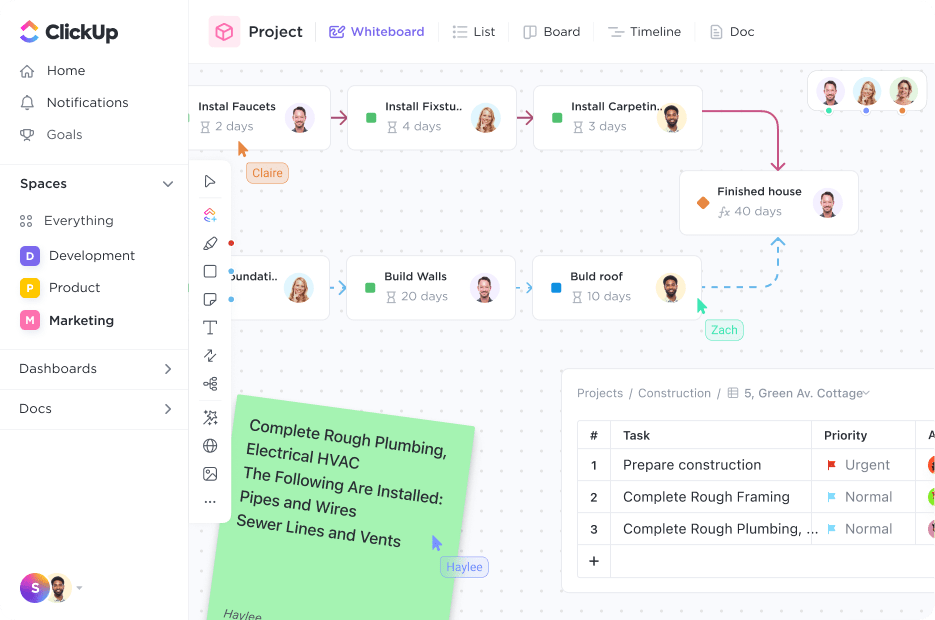
ClickUp được thiết kế để hợp tác nhóm. Nó cung cấp các tính năng thân thiện với người dùng, chức năng và trực quan để tạo điều kiện hợp tác bất kể thời gian và địa điểm làm việc.
Các tính năng như Bảng trắng kỹ thuật số và Tài liệu ClickUp dễ dàng phù hợp với các công việc và dự án của bạn, giúp nhóm của bạn hợp tác và hoàn thành công việc nhanh hơn.
Vậy điều gì khiến Bảng trắng và Tài liệu của ClickUp hữu ích cho các nhà quản lý và nhóm?
Bảng trắng của ClickUp là bảng trắng ảo duy nhất có thể biến ý tưởng của nhóm bạn thành hành động phối hợp, tất cả ở một nơi. Bảng trắng cung cấp một không gian hoàn hảo cho các nhóm để lên ý tưởng và hình dung quy trình làm việc.
Cả ClickUp Whiteboards và Docs đều cung cấp tính năng phát hiện và chỉnh sửa cộng tác, cho phép các nhóm xem ai đang xem hoặc làm việc trên cùng một nhiệm vụ, tài liệu và dự án, cộng tác trong thời gian thực, nhanh chóng chuyển từ ý tưởng sang hành động và liên kết với các nhiệm vụ, tệp, tài liệu và hơn thế nữa.
Điều này tạo ra sự hiển thị và minh bạch cho dự án, cũng như các phiên hợp tác liền mạch — các thành viên trong nhóm có thể tạo và chỉnh sửa cùng với đồng nghiệp của mình mà không có xích mích hoặc trùng lặp trong công cụ quản lý dự án.

Ngoài ra, các nhóm có thể để lại nhận xét trong Tài liệu và nhiệm vụ, đồng thời chú thích PDF, hình ảnh và video bằng tính năng Chứng thực. Tính năng cộng tác hữu ích này cho phép bạn giao tiếp với bất kỳ ai trong Không gian Làm việc ClickUp của mình trong phần nhận xét và gán nhận xét để chuyển mục hành động hoặc tin nhắn đến một người hoặc nhóm cụ thể, từ đó tạo ra một đường dây liên lạc rõ ràng và đẩy nhanh quá trình phản hồi.
Giao tiếp trong ClickUp
Sự hợp tác và giao tiếp trong nhóm đi đôi với nhau. 🤝
Mặc dù ClickUp cho phép bạn cộng tác với nhóm của mình ở hầu hết mọi nơi trên nền tảng, nhưng ClickUp còn có một số tính năng giao tiếp quan trọng giúp hỗ trợ hơn nữa sự cộng tác trong nhóm.
Hãy bắt đầu với chế độ xem Trò chuyện, tính năng nhắn tin tức thời tích hợp sẵn của ClickUp.
Chế độ xem trò chuyện cung cấp cho mọi người trong Không gian Làm việc của bạn một cách dễ dàng và hiệu quả để giao tiếp với một hoặc nhiều người, đồng thời gửi và nhận tin nhắn ngay lập tức trong ClickUp và song song với công việc của họ — không còn phải sử dụng nhiều công cụ và các cuộc hội thoại rải rác nữa.
Một tính năng đáng chú ý khác để giao tiếp với các nhóm là Clip, trình ghi màn hình tích hợp của ClickUp.
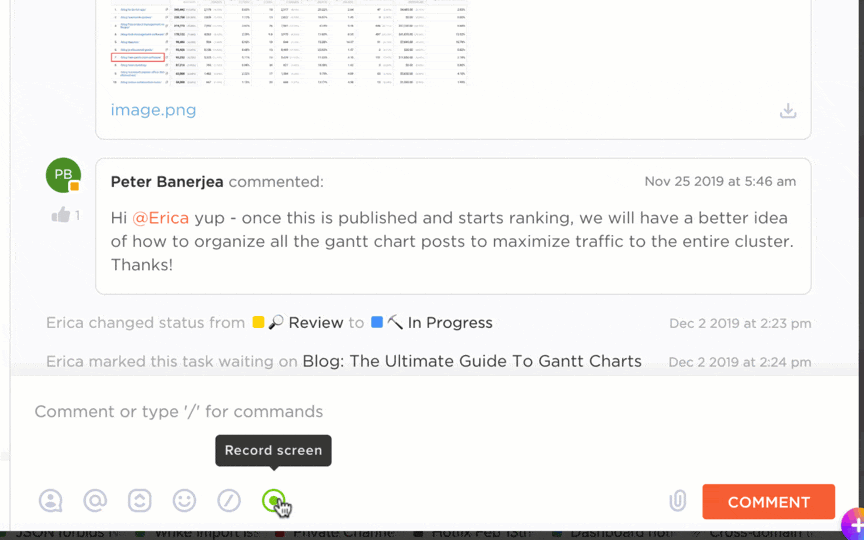
Clip có thể được truy cập trong phần bình luận công việc và là một công cụ khác mà các nhóm có thể sử dụng để tạo điều kiện giao tiếp hiệu quả giữa các thành viên và truyền tải thông điệp ngắn gọn.
Ghi lại màn hình của bạn để quay video hướng dẫn, giải thích các ý tưởng hoặc quy trình phức tạp qua video, tạo bản trình bày, khắc phục sự cố và hơn thế nữa, sau đó dễ dàng chia sẻ chúng với bất kỳ ai trong Không gian Làm việc của bạn. Tính năng này đặc biệt hữu ích cho những người học bằng hình ảnh hoặc đơn giản là khi giải thích qua video dễ hơn (và hiệu quả hơn) so với việc gõ ghi chú dài.
Nếu bạn đang tự hỏi điều gì thực sự khiến các tính năng giao tiếp của ClickUp tốt hơn Asana, thì đây là câu trả lời. Không giống như Asana, ClickUp cung cấp tính năng Email trong ClickUp cho phép các nhóm, quản lý dự án và bất kỳ ai trong Không gian Làm việc của bạn gửi và nhận email trong ClickUp.
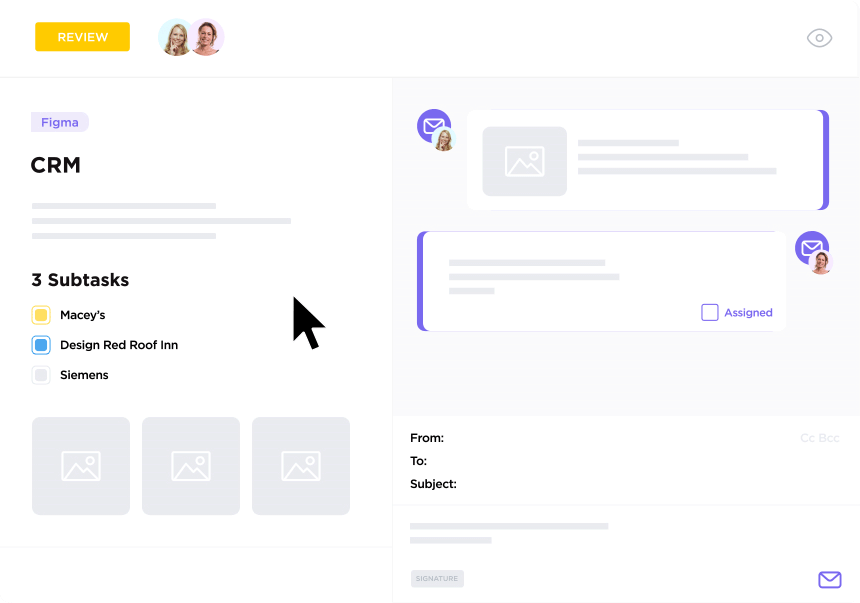
Tính năng nâng cao này hợp lý hóa giao tiếp nội bộ và ngoại bộ bằng cách cho phép người dùng truy cập các cuộc hội thoại email của họ trong các công việc, giúp giữ các cuộc hội thoại và mục hành động ở một nơi và loại bỏ sự cần thiết phải chuyển sang ứng dụng khác.
ĐIỂM KHÁC BIỆT CHÍNH CỦA CLICKUP ClickUp Asana không cung cấp bảng trắng và trình ghi màn hình tích hợp, cũng như không cho phép bạn gửi và nhận email như ClickUp. Tính năng Bảng trắng của ClickUp tạo điều kiện cho sự hợp tác nhóm liền mạch, giúp việc động não, lập kế hoạch dự án và biến ý tưởng thành hành động trở nên khả thi, trong khi các tính năng giao tiếp như trình ghi màn hình Clip, chế độ xem Trò chuyện, bình luận được chỉ định và Chứng thực thúc đẩy giao tiếp hiệu quả và quy trình xem xét được hợp lý hóa.
Các tính năng chính của Asana cho sự hợp tác và giao tiếp trong nhóm
- Bình luận công việc
- Người cộng tác
- Người theo dõi
- Đề cập
- Tin nhắn
Cộng tác nhóm trong Asana
Asana cung cấp các tính năng như bình luận công việc, người theo dõi và trạng thái để hỗ trợ sự hợp tác trong nhóm.
Chú thích công việc cho phép người dùng bình luận trực tiếp trên công việc để làm rõ chính xác những việc cần làm, và @đề cập đến đồng nghiệp hoặc các công việc hoặc dự án khác để mọi thứ luôn được kết nối, trong khi tính năng trạng thái tổng hợp dữ liệu từ Asana thành biểu đồ và các điểm nổi bật khác — giúp bạn dễ dàng kể câu chuyện về tiến độ một cách trực quan.
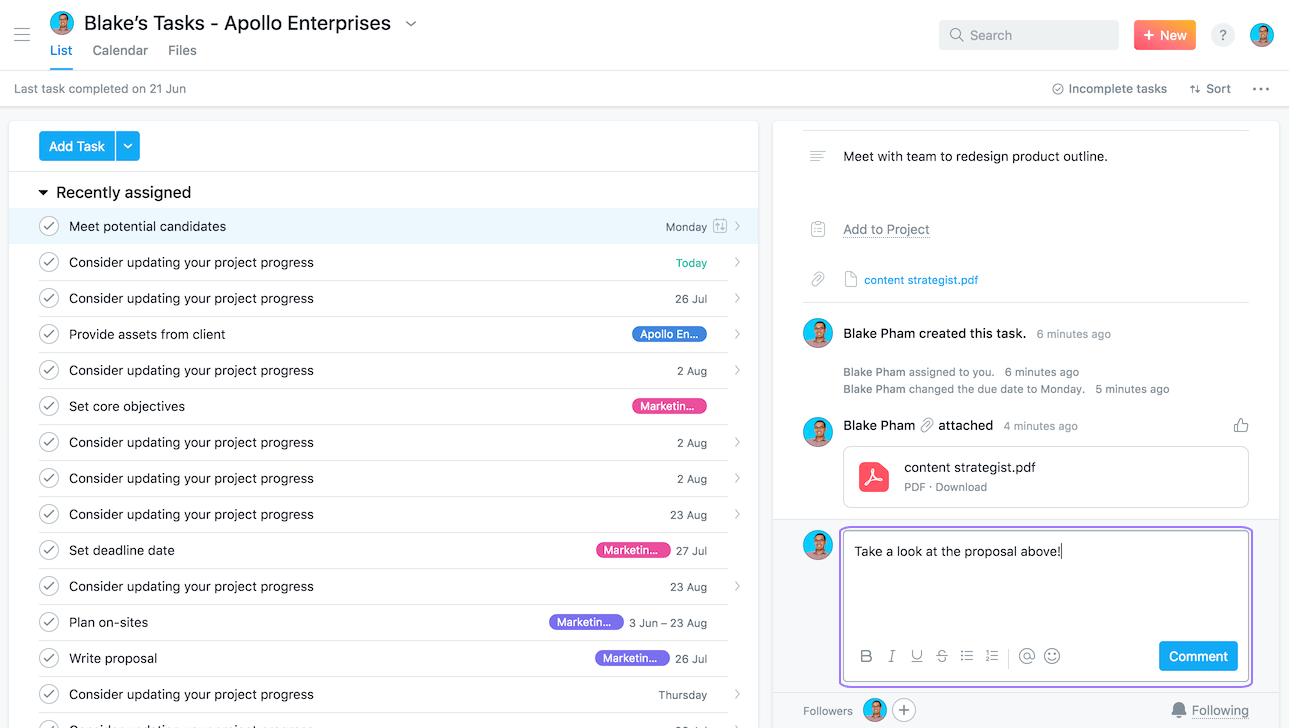
Hơn nữa, tương tự như tính năng theo dõi nhiệm vụ của ClickUp, Asana có một tính năng gọi là người theo dõi cho phép bạn thêm đồng nghiệp làm người theo dõi để họ có thể cập nhật công việc và nhận thông báo liên quan khi có cập nhật nhiệm vụ.
Giao tiếp trong Asana
Để tăng cường giao tiếp trong nhóm, Asana cung cấp tính năng nhắn tin cho phép bạn giao tiếp với đồng nghiệp trong Asana và dễ dàng liên kết đến công việc có liên quan. Bạn có thể gửi tin nhắn cho bất kỳ kết hợp nào giữa các cá nhân, nhóm và dự án.

ClickUp hay Asana cung cấp các tính năng cộng tác và giao tiếp tốt hơn cho các nhóm?
Cả ClickUp và Asana đều cung cấp nhiều tính năng để khuyến khích giao tiếp nhóm tốt hơn. Tuy nhiên, không có phần mềm bảng trắng tích hợp, tính năng quay màn hình hoặc chức năng email, Asana không thể cạnh tranh với mức độ cộng tác mà ClickUp mang lại.
4. Báo cáo và theo dõi mục tiêu
Asana vs ClickUp vòng bốn. 🥊
Hãy so sánh khả năng báo cáo và theo dõi mục tiêu của từng công cụ.
Các tính năng chính của ClickUp để báo cáo và theo dõi mục tiêu
- Bảng điều khiển tùy chỉnh với báo cáo thời gian thực
- Thẻ danh mục đầu tư để theo dõi tiến độ
- Chế độ xem khối lượng công việc để quản lý tài nguyên
- Mục tiêu có thể theo dõi với tính năng theo dõi tiến độ tự động
- Hộp thư đến cho thông báo (quan trọng, khác và đã xóa)
Báo cáo trong ClickUp
Điều khiến ClickUp trở thành một trong những công cụ quản lý dự án tốt nhất với tính năng báo cáo là Bảng điều khiển tùy chỉnh với báo cáo và phân tích thời gian thực, giúp nhóm, quản lý dự án và giám đốc điều hành hiển thị trạng thái dự án quan trọng và hơn thế nữa.
Với hơn 50 biến thể thẻ, bạn có thể tùy chỉnh và tạo Bảng điều khiển lý tưởng trong ClickUp, cho phép bạn có cái nhìn tổng quan cấp cao về tất cả công việc và nhóm của mình trong Không gian Làm việc, đồng thời thu thập thông tin chi tiết quý giá để giúp bạn đưa ra quyết định kinh doanh tốt hơn.

Theo dõi mục tiêu trong ClickUp
Theo dõi tiến độ và mục tiêu là một phần quan trọng trong công việc, và ClickUp giúp bạn dễ dàng tạo các mục tiêu có thể theo dõi và kết nối chúng với công việc của bạn bằng tính năng ClickUp Goals.
ClickUp Goals rất hữu ích để theo dõi các chỉ số KPI quản lý dự án, chu kỳ sprint, OKR và hơn thế nữa — luôn đi đúng hướng để đạt được mục tiêu của bạn với dòng thời gian rõ ràng, mục tiêu có thể đo lường và theo dõi tiến độ tự động.
Sử dụng tính năng theo dõi mục tiêu này có thể giúp bạn và nhóm của bạn duy trì trách nhiệm, thống nhất mục tiêu và luôn giữ tinh thần hướng đến mục tiêu.
ĐIỂM KHÁC BIỆT CHÍNH CỦA CLICKUP: ClickUp cho phép bạn chọn hơn 50 biến thể thẻ bảng điều khiển, cung cấp dữ liệu ngay lập tức cho bất kỳ hoạt động nào trong Không gian Làm việc ClickUp của bạn, trong khi Asana chỉ cung cấp một số lượng biểu đồ giới hạn. Đối với theo dõi mục tiêu, ClickUp Goals có sẵn trong Gói Miễn phí vĩnh viễn cho tối đa 100 lần sử dụng và không giới hạn với Gói Không giới hạn — Tính năng Goals của Asana chỉ có sẵn trong gói Doanh nghiệp trở lên.
Các tính năng chính của Asana để báo cáo và theo dõi mục tiêu
- Bảng điều khiển với biểu đồ tùy chỉnh
- Chế độ xem lịch với danh sách công việc
- Danh mục đầu tư để theo dõi trạng thái dự án
- Theo dõi mục tiêu
- Hộp thư đến cho thông báo
Báo cáo trong Asana

Cập nhật trạng thái dự án và báo cáo trong Asana có thể thực hiện thông qua các chế độ xem dự án như tổng quan và bảng điều khiển với Universal Reporting. Bạn có thể sử dụng tổng quan để xem cập nhật trạng thái và hoạt động của dự án để nắm bắt tiến độ, và bảng điều khiển để có cái nhìn trực quan về dữ liệu dự án với tiến độ công việc, người được giao, ngày đáo hạn và hơn thế nữa — ngay cả trong phiên bản miễn phí.
Hơn nữa, bạn có thể theo dõi công việc theo trạng thái hoàn thành, công việc chưa hoàn thành theo người được giao, theo dõi ước tính so với thực tế và hơn thế nữa.
Theo dõi mục tiêu trong Asana
Giống như ClickUp, Asana cung cấp tính năng theo dõi mục tiêu. Asana Goals cho phép bạn kết nối các mục tiêu và công việc của công ty, như cột mốc, dự án và danh mục đầu tư, tại cùng một nơi. Bạn cũng có thể tùy chỉnh chế độ xem bằng các bộ lọc để giúp điều hướng các mục tiêu của mình trong Asana.
Một điều quan trọng cần ghi chú ở đây là Asana Goals chỉ có sẵn trong gói Business và Enterprise, điều này có thể là rào cản đối với một số nhóm và doanh nghiệp có gói cấp thấp hơn.
ClickUp hay Asana cung cấp khả năng báo cáo và theo dõi mục tiêu tốt hơn?
Vậy ai là người chiến thắng trong vòng này? 👀
Báo cáo: Cả ClickUp và Asana đều cung cấp các tính năng báo cáo khác nhau trong công cụ quản lý dự án của mình, chẳng hạn như bảng điều khiển tùy chỉnh để giúp các nhà quản lý dự án, nhóm và các bên liên quan dễ dàng xem trạng thái tiến độ trong nháy mắt.
Tuy nhiên, khi so sánh hai tính năng bảng điều khiển, chế độ xem Bảng điều khiển của ClickUp cung cấp nhiều tùy chọn tùy chỉnh hơn so với Báo cáo chung của Asana.
Theo dõi mục tiêu: Về theo dõi mục tiêu, cả hai đều cung cấp tính năng mục tiêu có thể hiển thị tiến độ. Tuy nhiên, ClickUp không chỉ hiển thị tổng hợp tiến độ, mà còn hiển thị những mục tiêu đang đi đúng hướng, có rủi ro hoặc đi chệch hướng. ClickUp cho phép bạn chọn loại mục tiêu, chẳng hạn như số, đúng/sai, phần trăm, tiền tệ và tự động theo dõi việc hoàn thành nhiệm vụ để bạn có thể chi tiết hóa mục tiêu của mình và theo dõi chúng một cách chính xác và dễ dàng.
Ngoài ra, cần lưu ý rằng Mục tiêu Asana chỉ có sẵn trong gói trả phí (Gói Doanh nghiệp trở lên), trong khi Mục tiêu ClickUp có sẵn trong Gói Miễn phí vĩnh viễn.
5. Chuyển đổi ngữ cảnh và tích hợp
Asana vs ClickUp vòng năm:
Các tính năng chính của ClickUp để chuyển đổi bối cảnh và tích hợp
- Một bộ công cụ phần mềm quản lý dự án, cộng tác nhóm và các tính năng năng suất trong một nơi
- Khay công việc để đánh dấu công việc
- Thanh bên mục yêu thích để nhanh chóng chuyển giữa các công việc, chế độ xem và hơn thế nữa
- Tích hợp ClickUp với hơn 1.000 công cụ công việc
- Xây dựng tích hợp tùy chỉnh của riêng bạn và ClickUp với API ClickUp
Với ClickUp, bạn có thể tự tin hợp lý hóa quy trình làm việc và tối ưu hóa năng suất của mình hơn bao giờ hết.
Các tính năng và khả năng chính của nó như Khay nhiệm vụ và thanh bên Yêu thích là không thể so sánh được, cho phép bạn chuyển đổi liền mạch giữa các công việc mà không bị phân tâm, khiến ClickUp trở thành một công cụ phi thường để giảm thiểu việc chuyển đổi bối cảnh và duy trì sự tập trung cao độ vào công việc của bạn.
Để hợp lý hóa quy trình làm việc và tăng năng suất hơn nữa, ClickUp có thể tích hợp với hơn 1.000 công cụ làm việc, bao gồm Google Drive, Slack, Hubspot, Salesforce, GitHub và nhiều hơn nữa. Sự tích hợp liền mạch này cho phép bạn tập trung tất cả công việc từ nhiều ứng dụng vào một nơi, loại bỏ việc phải liên tục chuyển đổi giữa các ứng dụng hoặc nền tảng khác nhau.
Và nếu bạn muốn xây dựng các tích hợp và ứng dụng ClickUp của riêng mình, bạn có thể làm điều đó với Giao diện lập trình ứng dụng ( API ) công khai của nó.
Kết quả là, bạn có thể tăng cường sức mạnh công nghệ và tập trung vào công việc mà không bị phân tâm bởi các quy trình làm việc rời rạc. Điều này không chỉ giúp tiết kiệm thời gian mà còn giúp bạn duy trì luồng công việc và tăng năng suất.
Tăng cường sức mạnh công nghệ của bạn với các tích hợp ClickUp tốt nhất.
Các tính năng chính của Asana để chuyển đổi bối cảnh và tích hợp
- Kết nối Asana với hơn 200 ứng dụng
- API Asana để xây dựng ứng dụng tùy chỉnh
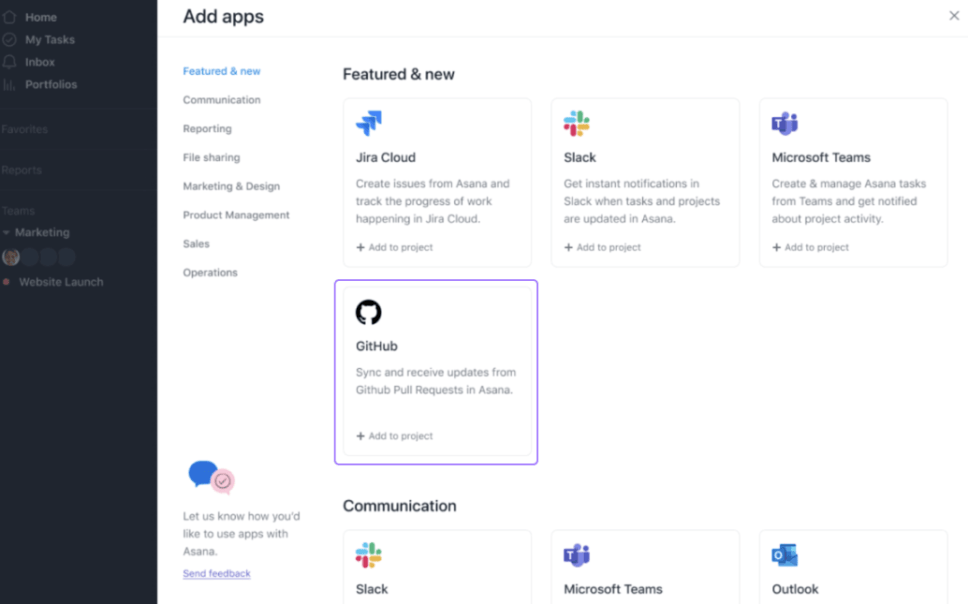
Asana tích hợp với hơn 200 công cụ làm việc khác để giúp bạn kết nối các ứng dụng của mình ở một nơi, tiết kiệm thời gian thường bị mất do chuyển đổi bối cảnh và sao chép hoặc tìm kiếm công việc ở nhiều nơi.
Kết nối GitHub, Slack, Microsoft Teams, Dropbox, Zapier và hơn thế nữa — hầu hết các tích hợp Asana này tập trung chủ yếu vào việc hợp lý hóa quy trình làm việc và cải thiện năng suất.
Ngoài các tích hợp sẵn có, Asana còn cung cấp các tích hợp tùy chỉnh thông qua API và nền tảng dành cho nhà phát triển. Điều này cho phép bạn hoặc nhóm phát triển của bạn tạo các tích hợp được cá nhân hóa để đáp ứng các yêu cầu riêng của tổ chức hoặc kết nối Asana với các hệ thống phần mềm độc quyền hoặc dành riêng cho ngành.
ClickUp hay Asana cung cấp khả năng hợp nhất công nghệ tốt hơn?
Nếu bạn đang tìm kiếm một công cụ thay đổi cuộc chơi để giảm thiểu việc chuyển đổi bối cảnh, kết nối tất cả các công cụ công việc và tối ưu hóa quy trình làm việc, ClickUp là giải pháp hoàn chỉnh và là món quà tuyệt vời không ngừng mang lại lợi ích.
6. Hỗ trợ khách hàng
Asana vs ClickUp: Vòng sáu! Chúng ta đang đi đến hồi kết — ai sẽ giành được tiêu đề cho nguồn hỗ trợ khách hàng tốt nhất giữa hai công cụ mạnh mẽ này?
Tài nguyên hỗ trợ khách hàng của ClickUp
ClickUp cung cấp hỗ trợ trực tiếp 24/7 hoàn toàn miễn phí! Cho dù bạn là người dùng có kinh nghiệm hay mới khám phá nền tảng mạnh mẽ này, ClickUp luôn sẵn sàng trả lời mọi câu hỏi của bạn. Tất cả bắt đầu từ Trung tâm trợ giúp ClickUp — một trung tâm hỗ trợ toàn diện cho mọi danh mục.
ClickUp tập trung vào việc đáp ứng nhu cầu của người dùng ở mọi nơi, mọi lúc và đã tạo ra nhiều cách để bạn truy cập hỗ trợ khi cần, bất kể bạn đang tương tác với ứng dụng bằng cách nào hay ở đâu! Bạn có thể truy cập Trung tâm Trợ giúp từ Không gian Làm việc, bất kỳ trang web ClickUp nào hoặc trực tiếp từ trình duyệt của bạn. Từ đó, bạn sẽ có tùy chọn thu hẹp phạm vi tìm kiếm hỗ trợ để tìm câu trả lời nhanh hơn.
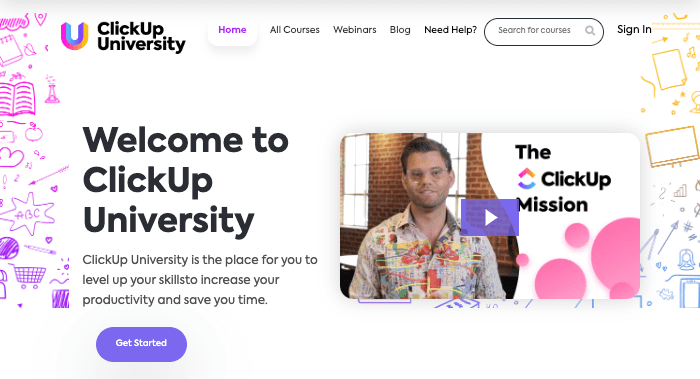
Nhập câu hỏi của bạn vào thanh tìm kiếm, kết nối với Đội ngũ hỗ trợ qua trò chuyện hoặc chọn loại tài nguyên bạn đang tìm kiếm từ bốn tùy chọn của ClickUp:
- API ClickUp : Truy cập ngay vào tài liệu hữu ích để xây dựng các tích hợp tùy chỉnh của riêng bạn và tích hợp ClickUp để làm cho trải nghiệm của bạn trở nên giá trị hơn với Giao diện lập trình ứng dụng (API) công khai
- ClickUp University : Bất kể tính năng, trường hợp sử dụng hay danh mục nào, ClickUp đã tạo ra một nguồn tài nguyên giáo dục để giúp bạn thành thạo mọi thứ từ Không gian Làm việc của mình. ClickUp University là trung tâm kỹ thuật số cho các khóa học được thiết kế để giúp bạn nâng cao kỹ năng và tăng năng suất
- Hội thảo trên web : Hoàn hảo cho các nhóm mới bắt đầu sử dụng ClickUp, Hội thảo trên web cung cấp giải pháp theo yêu cầu để giúp bạn khám phá sức mạnh của Không gian Làm việc. Các tài nguyên miễn phí này có thể được xem và xem lại nhiều lần, đồng thời cung cấp các minh họa trực quan để mang lại trải nghiệm học tập toàn diện hơn
- Mẫu ClickUp : Bắt đầu bất kỳ quy trình nào trong ClickUp với một trong các mẫu có thể tùy chỉnh hoàn toàn cho mọi trường hợp sử dụng
Tài nguyên hỗ trợ khách hàng của Asana
Nền tảng tối giản của Asana cũng được áp dụng vào các tài nguyên hỗ trợ. Trang Hỗ trợ Asana chào đón bạn với các câu hỏi được thiết lập sẵn dựa trên loại câu hỏi hoặc thách thức của bạn. Từ đó, bạn sẽ tìm thấy một danh sách các câu hỏi khác để tiếp tục hành trình cá nhân của mình để tìm ra giải pháp. May mắn thay, có những cách khác để tìm hỗ trợ khách hàng trong Asana, chỉ cần tìm kiếm thêm một chút và đăng ký một trong các gói trả phí để truy cập chúng. 🤓
Asana cũng cung cấp hỗ trợ trò chuyện 24/7 từ trung tâm trợ giúp và hướng dẫn sử dụng chi tiết để tham khảo như một cuốn cẩm nang trong quá trình làm quen. Ngoài các giải pháp tự học này, bạn cũng có thể sử dụng:
- Asana Academy: Đào tạo, hội thảo trực tuyến và các khóa học tương tác để tìm hiểu cách sử dụng Asana hiệu quả hơn
- Diễn đàn Asana: Tìm câu hỏi, câu trả lời và chuyên gia trong diễn đàn thảo luận cộng đồng sôi nổi của Asana. Điểm hạn chế? Bạn không thể truy cập hoặc tham gia vào một số danh mục sản phẩm khóa trừ khi bạn đã có tài khoản Asana
- Đào tạo do giảng viên hướng dẫn: Các phiên đào tạo trực tiếp hàng tuần do các đại diện thành công của khách hàng tổ chức
Công cụ nào cung cấp giải pháp hỗ trợ khách hàng toàn diện hơn?
Mặc dù cả Asana và ClickUp đều có trung tâm trợ giúp chi tiết và cho phép người dùng trò chuyện với đội ngũ hỗ trợ tương ứng, hỗ trợ khách hàng của ClickUp vượt trội hơn hẳn.
Bất kể thời gian trong ngày, loại câu hỏi hay vấn đề riêng biệt mà bạn đang gặp phải, ClickUp giúp bạn dễ dàng tìm thấy câu trả lời. Thay vì dẫn bạn vào một quá trình tốn thời gian với nhiều lần nhấp chuột và cuộn trang để truy cập tài liệu phù hợp, ClickUp mang giải pháp đến cho bạn. Ngoài ra, ClickUp giúp mọi người, kể cả người dùng tiềm năng và người dùng mới, có thể truy cập các giải pháp hỗ trợ của mình với chi phí bổ sung rất thấp hoặc miễn phí.
7. Giá cả
Đến vòng cuối cùng — Asana hoặc ClickUp sẽ ảnh hưởng đến lợi nhuận của bạn như thế nào?
Kế hoạch giá của ClickUp
- Gói Miễn phí vĩnh viễn: Gói miễn phí giàu tính năng
- Không giới hạn: 7 USD/thành viên/tháng (lưu trữ không giới hạn)
- Kinh doanh: 12 đô la cho mỗi thành viên/tháng
- Enterprise: Liên hệ bộ phận bán hàng để biết giá tùy chỉnh
Kế hoạch giá của Asana
- Cơ bản: Kế hoạch miễn phí của Asana
- Premium: 10,99 USD/người dùng/tháng
- Kinh doanh: 24,99 USD/người dùng/tháng
- Enterprise: Liên hệ bộ phận bán hàng để biết giá
Bạn đã là người dùng Asana? Tìm hiểu cách chuyển từ ClickUp sang Asana:
Ai làm tốt hơn: ClickUp hay Asana?
Kết quả đã có và chúng ta đã có người chiến thắng! 🏆
Trong cuộc đối đầu cuối cùng giữa Asana và ClickUp—ClickUp là sự lựa chọn vượt trội.
Mặc dù Asana đã tìm được chỗ đứng là một trong những giải pháp đầu tiên trong danh mục phần mềm quản lý dự án, nhưng nó không thể theo kịp nhu cầu của lực lượng lao động hiện đại. Giao diện đơn giản, trực quan và thân thiện với người dùng của nó chỉ có thể giúp bạn tiến xa đến một mức nhất định khi một số công cụ mới hơn cung cấp tính linh hoạt, chức năng và các tính năng khóa cao hơn.
Khi nói đến tự động hóa quy trình làm việc, báo cáo và thông tin chi tiết, tính năng cộng tác và khả năng tích hợp, Asana vẫn còn thiếu sót.
Nhưng ClickUp thì sao? 💜
Nó vượt trội trong mọi lĩnh vực mà Asana còn thiếu — và hơn thế nữa.

Không giống như các công cụ quản lý dự án khác, khả năng mở rộng cùng với sự phát triển của doanh nghiệp nhờ bộ tính năng, tích hợp, mẫu và nhiều hơn nữa của ClickUp khiến nó trở thành giải pháp lý tưởng cho các nhóm và doanh nghiệp trong mọi ngành.
Sẵn sàng tự mình trải nghiệm? Hãy thử các tính năng mạnh mẽ được giới thiệu trong bài viết này khi dùng thử ClickUp ngay hôm nay!

